Réponse rapide dans Vivaldi Courrier
Cet article est également disponible sur :
![]()
![]()
![]()
![]()
![]()
![]()
![]()
La réponse rapide dans Vivaldi Courrier est parfaite pour les réponses courtes et rapides, et donne l’impression d’utiliser une messagerie instantanée. En éliminant le besoin de changer d’écran pour ouvrir la fenêtre de composition, cette fonctionnalité vous permet de répondre aux e-mails plus rapidement.
Pour envoyer une réponse rapide :
- Ouvrez le courriel auquel vous souhaitez répondre.
- Placez-vous sur le champ de texte en bas du volet de messages.
- Saisissez votre message.
- Cliquez sur Envoyer.
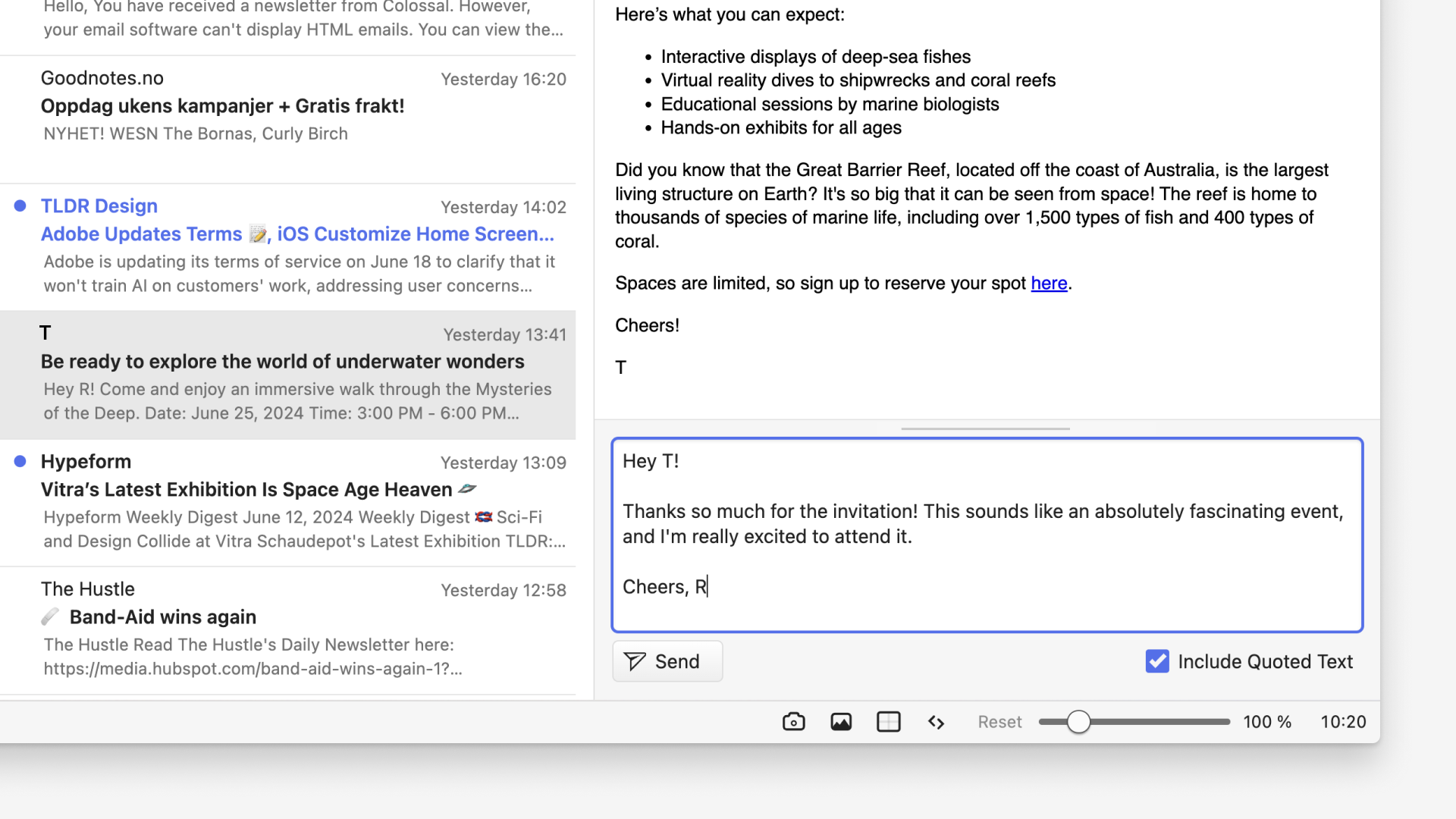
Visibilité du champ de réponse rapide
Pour afficher/masquer le champ de réponse rapide :
- Allez dans Réglages > Courrier > Paramètres de courrier > Réponse rapide.
- Choisissez entre :
- Masquer le champ de réponse rapide.
- Minimiser le champ de réponse rapide.
- Afficher le champ de réponse rapide.
Si vous choisissez d’afficher le champ de réponse rapide, vous pouvez également décider si le message auquel vous répondez doit être cité par défaut ou non.
Redimensionner le champ de réponse rapide
Pour redimensionner le champ de réponse rapide :
- Placez le curseur de la souris sur le bord supérieur de la section.
- Lorsque vous voyez une flèche à double sens, cliquez et faites glisser la souris vers le haut ou vers le bas pour la redimensionner.
Minimiser le champ de réponse rapide
Si vous avez configuré la réponse rapide pour qu’elle soit affichée ou réduite, vous pouvez facilement basculer sa visibilité depuis la vue des messages.
Pour minimiser le champ de réponse rapide :
- Placez le curseur de la souris sur le bord supérieur de la section.
- Lorsque vous voyez une flèche à double sens, double-cliquez pour masquer la section.
Vous pouvez aussi cliquer sur le bord et le faire glisser vers le bas.
Pour afficher le champ de réponse rapide minimisé :
- Placez le curseur de la souris sur la zone étroite entre le courriel et la barre d’état.
- Lorsque vous voyez une flèche à double sens, cliquez pour afficher la section.
Vous pouvez aussi cliquer et glisser la section jusqu’à la taille désirée.